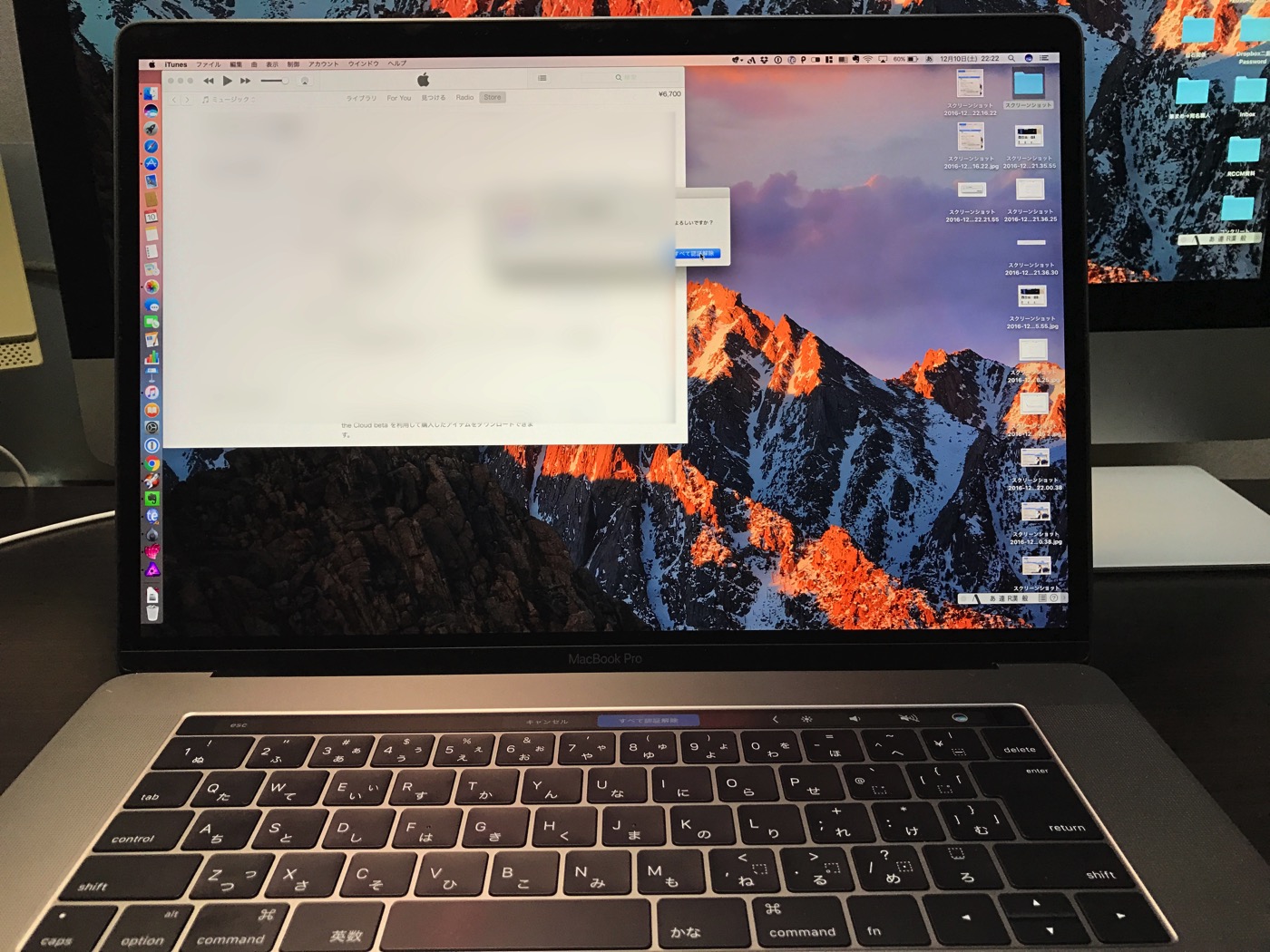
はじめに
新型MacBook Proを購入し、いろいろ弄り倒している@fwhx5296ことShigeです。
以前購入したiMac 5K Retinaディスプレイモデルでは、それまでメイン機種だったMacBook Airを引く継ぐ形で復元をし、使用開始当初から慣れ親しんだ環境で使用していました。なので操作に迷うこともあまりありませんでした。
今回の新型MacBook Proでは復元という形は取らずに、全く新しいMacとして使いはじめようと思っています。
それにより今までの慣れていた操作がうまくいかず躓くこともしばしば。
しかし、新しいMacBook Proを一つ一つ自分仕様に作りあげていくという作業もまた楽しみの一つでもあります。
そんな中、iTunesで思わぬトラブルがありましたので、今回はその内容をご紹介したいと思います。
新型MacBook ProでiTunesの認証できなかったので改善してみたよ
まず、どのようなトラブルが発生したかです。 iTunesを起動しサインインすると以下のようなエラーが表示されました。
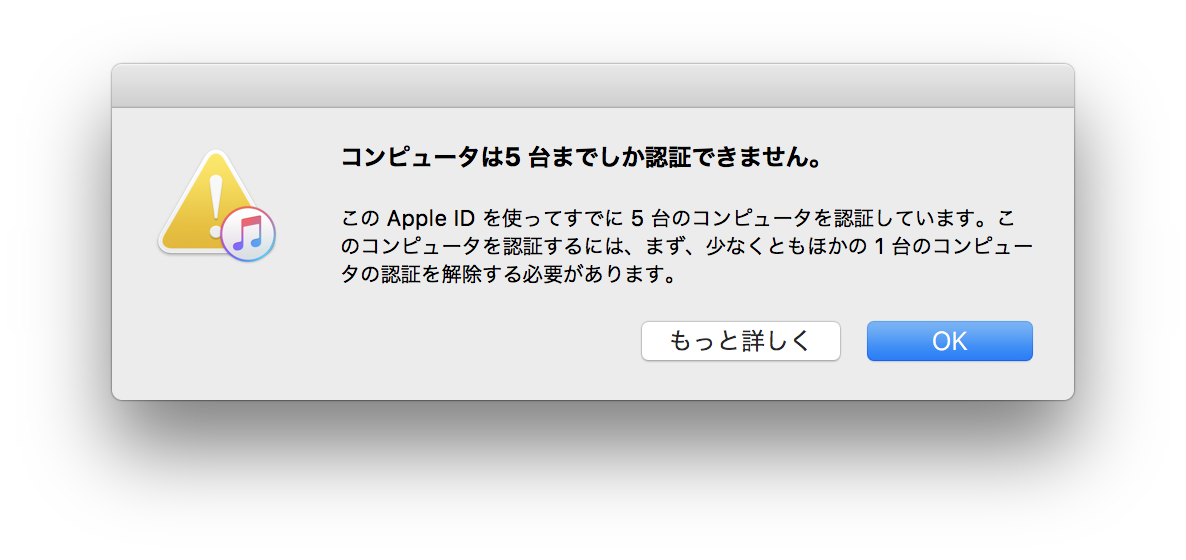
今までみたこともないアラートで少々焦りましたが、落ち着いて調べてみると簡単に改善方法が見つかりました。
その改善方法をご紹介したいと思います。
こちらのサポートページにも記載があります。
どのような内容か簡単にご紹介します。
認証済みのコンピュータの台数を確認する
最初の手順として、今現在で何台認証登録されているかを確認します。
▼iTunesを起動し、アカウントにサインインします。
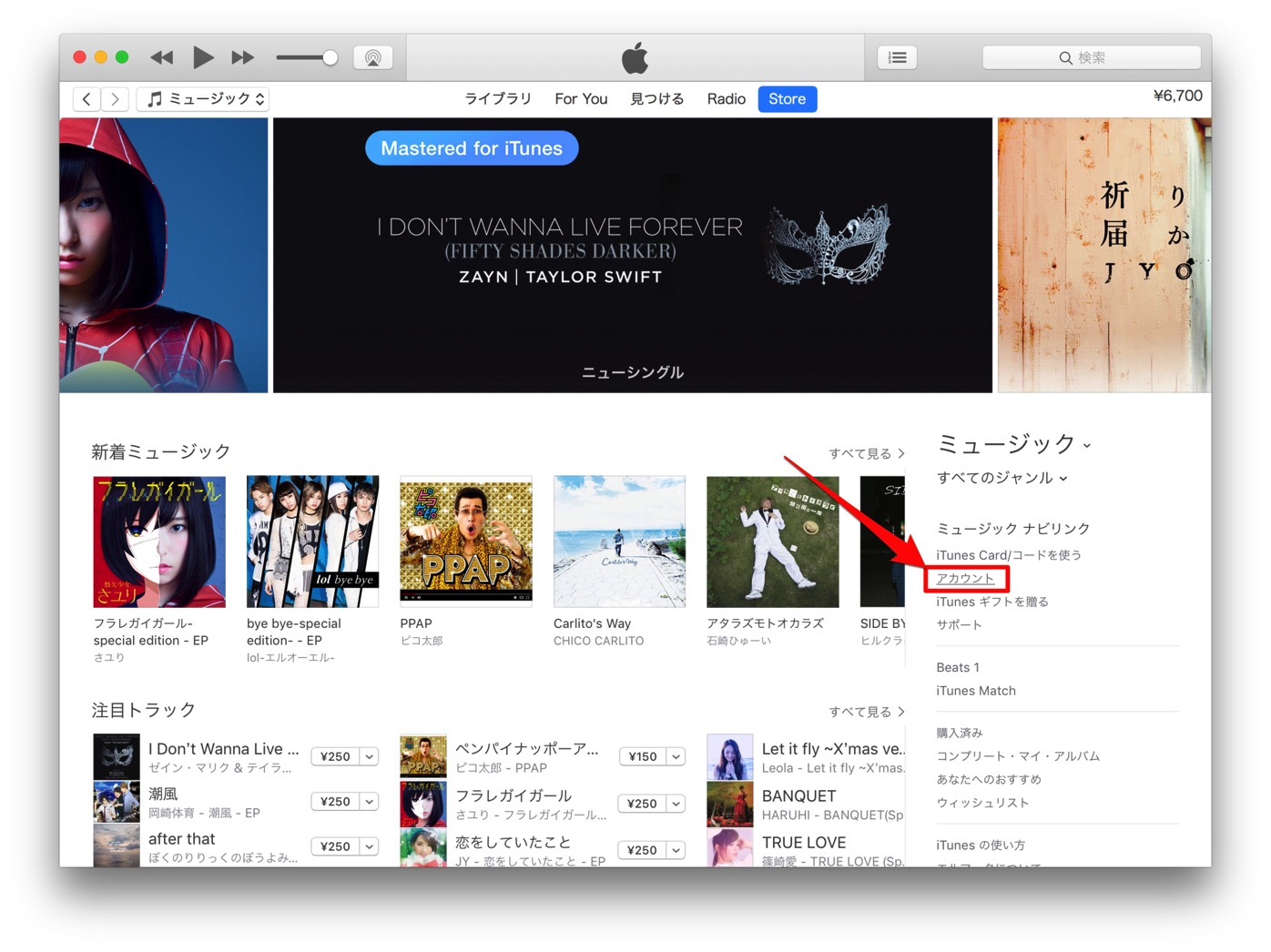
▼私のAppleIDは、すでに5台認証されていることがわかります。
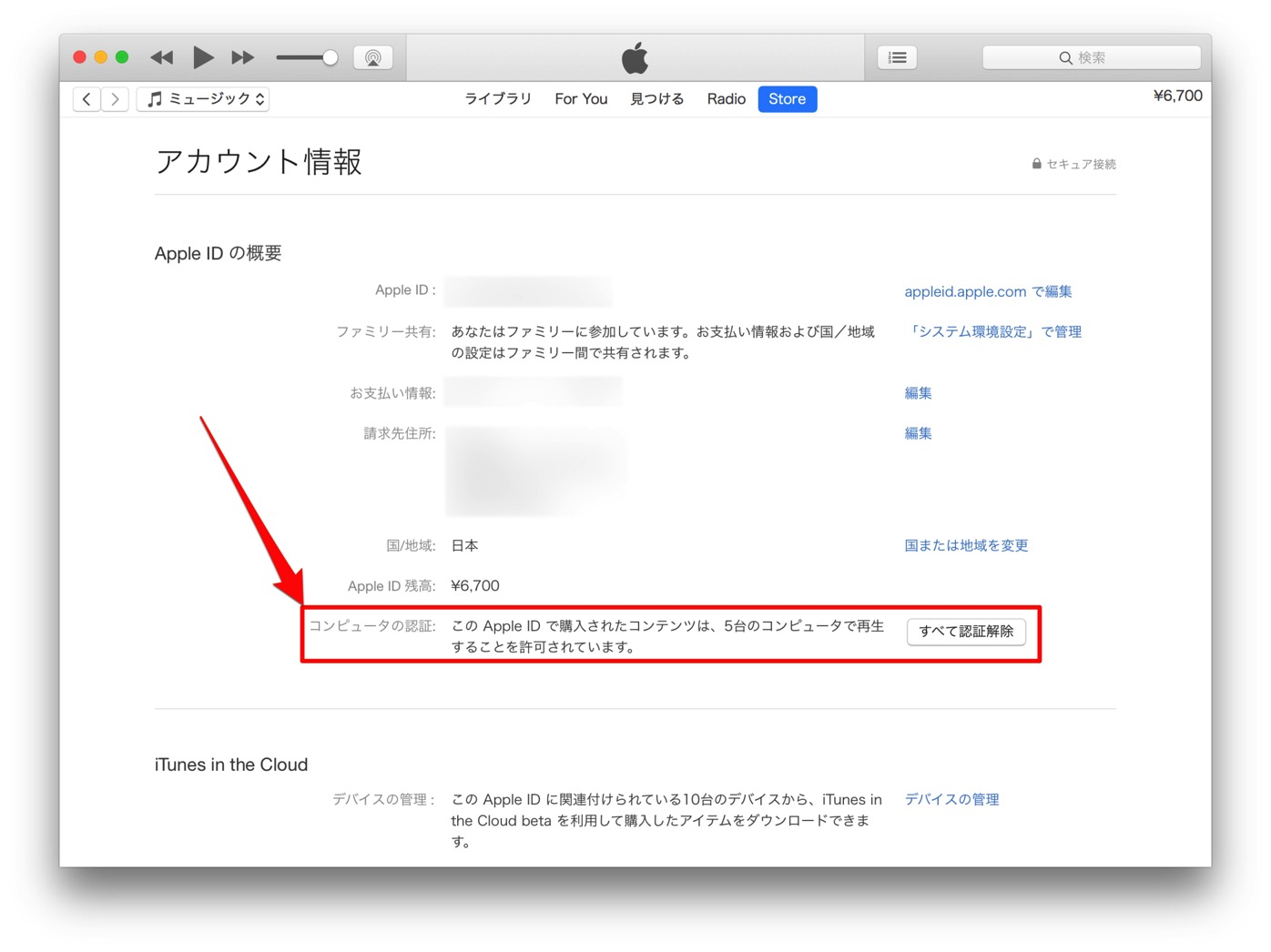
▼アップで見てみます。

1 台のコンピュータを認証解除する
- 認証を解除するコンピュータで、iTunes を開きます。
- コンピュータ画面の上部または iTunes ウインドウの上部にあるメニューバーから、「アカウント」>「認証」>「このコンピュータの認証を解除」の順に選択します。
- Apple ID とパスワードの入力画面が表示されたら入力し、
- 「認証を解除」をクリックします。
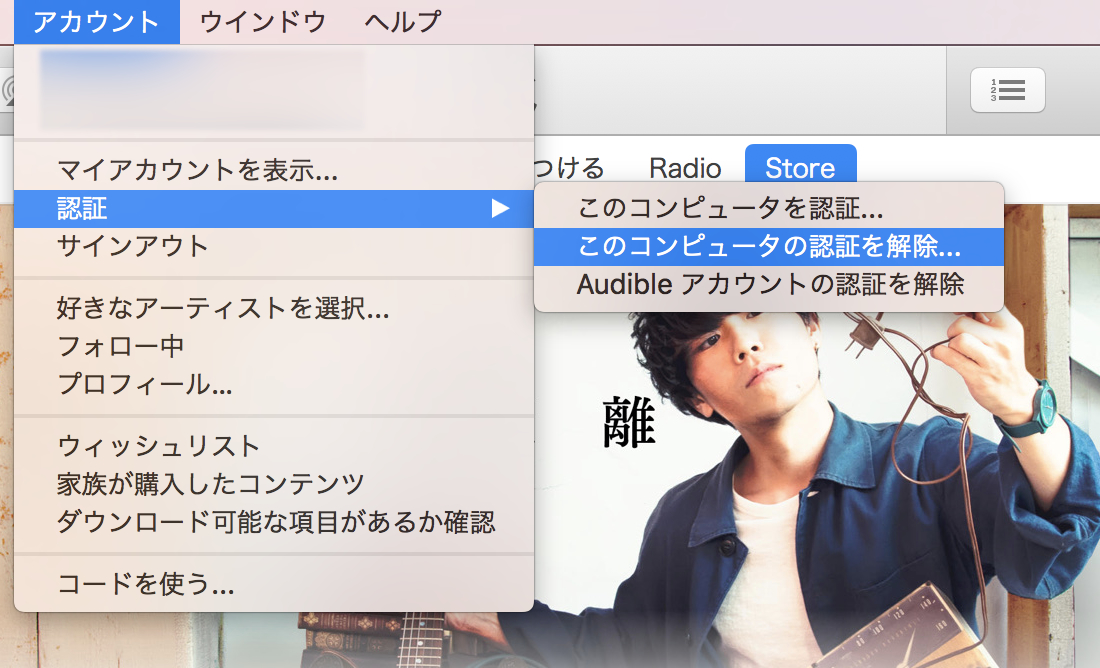
という手順になりますが、手元にはありますが、すでにアクセスできないMacBook Airがあります。
上のような症状で完全に死んでしまっており起動もできない状態。
よって、1台のコンピューターを認証解除する方法は採用不可となります。
よって、次項目を適用することとしました。
すべてのコンピュータの認証を解除する
当該操作の注意事項は以下です。
認証を解除する必要があるコンピュータが手元にない場合は、すべてのコンピュータの認証を解除する必要があります。
この方法は、Apple ID でコンピュータを 2 台認証してからでないと使えません。
すべてのコンピュータの認証を解除できるのは、1 年に一度だけです。
次の場合は、すべてのコンピュータの認証を解除する必要があります。
- お使いのコンピュータが動作しなくなった場合
- コンピュータを売却または廃棄する前に認証を解除しなかった場合
すべてのコンピュータの認証を解除するには、以下の手順を実行します。
- iTunes を起動します。
- サインインしていない場合は、Apple ID でサインインします。
- コンピュータ画面の上部または iTunes ウインドウの上部にあるメニューバーから、「アカウント」>「マイアカウントを表示」の順に選択します。
- パスワードを入力して、キーボードの「return」キーまたは「Enter」キーを押すか、「アカウントを表示」をクリックします。
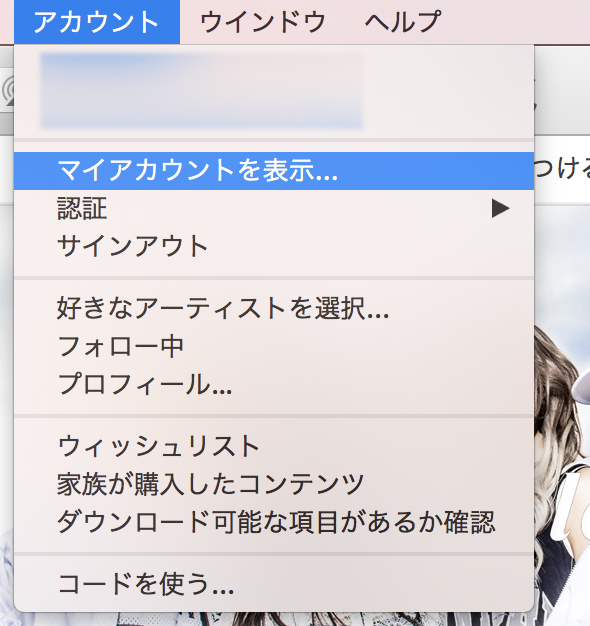
「アカウント情報」ページで、以下の手順を実行してください。
スクロールして「Apple ID の概要」セクションを表示します。 「コンピュータの認証」の右側の「すべて認証解除」をクリックします。
先ほどのスクリーンショットにあった右側の「すべて認証解除」をクリックします。
すべて認証解除してもコンテンツはなくならない
1台のコンピュータを認証解除しても、コンテンツを失いません。今回私が実施した「すべてのコンピュータの認証を解除した場合」も同様です。
ただ、再認証しない限り、それらのコンピュータの iTunes から購入したコンテンツにアクセスできません。
おわりに
これで、今では使えないMacBook Airの認証を解除できて、新たに購入したMacBook Proで認証されました。
徐々に自分仕様になっていくMacBook Proが素敵過ぎる。
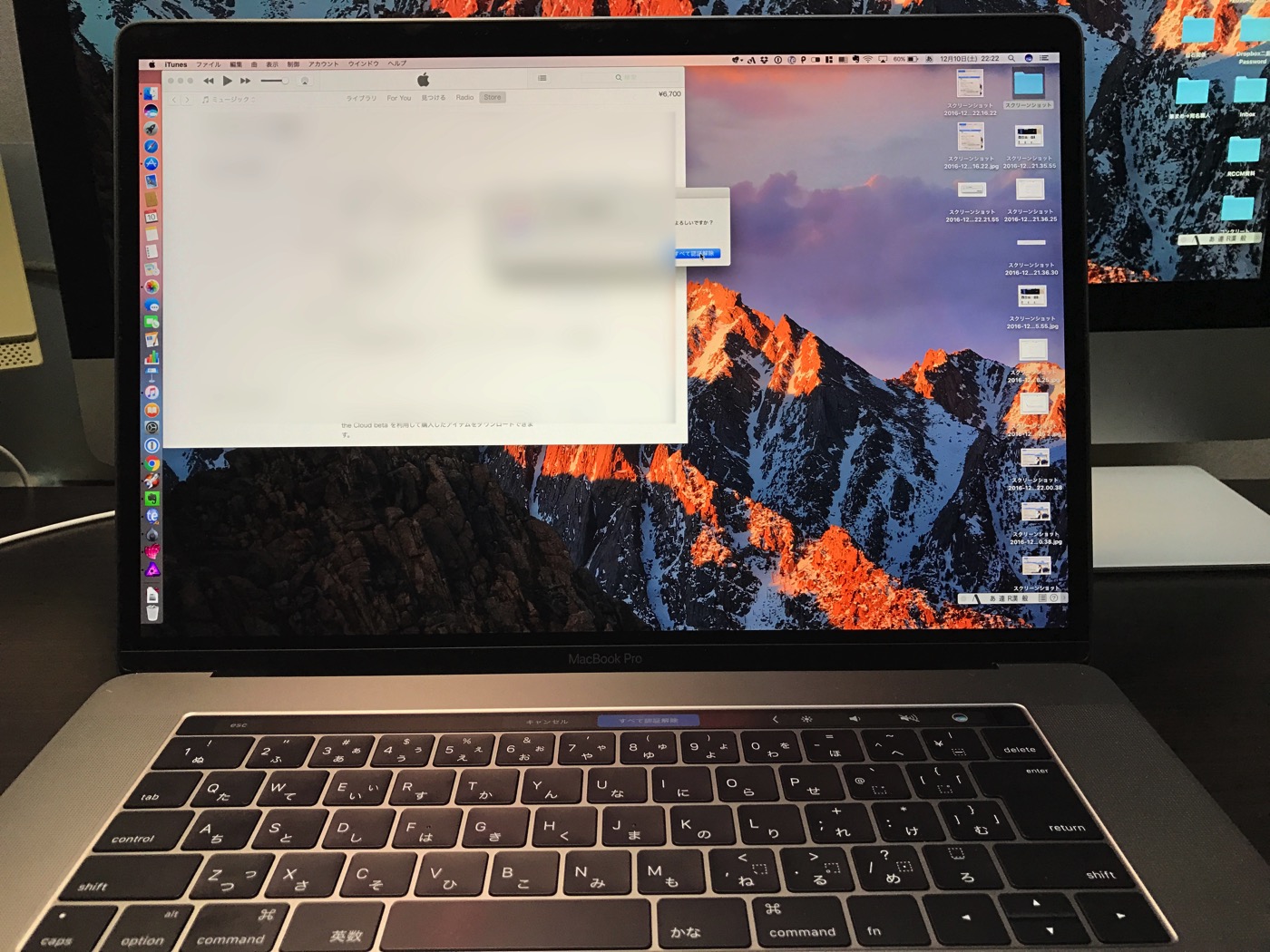


![[iTunes]新型MacBook ProでiTunesの認証できなかったので改善してみたよ](https://twi-papa.com/wp-content/uploads/2016/12/IR0006177.jpg)
![[iTunes]新型MacBook ProでiTunesの認証できなかったので改善してみたよ](https://twi-papa.com/wp-content/uploads/2016/12/Iaffinity-photo.jpg)
コメントはこちら